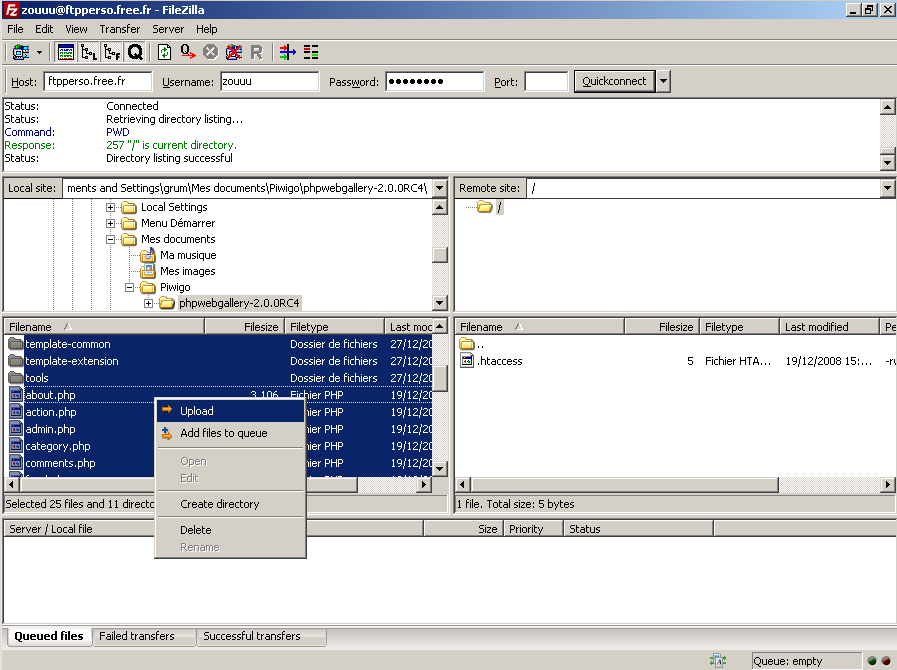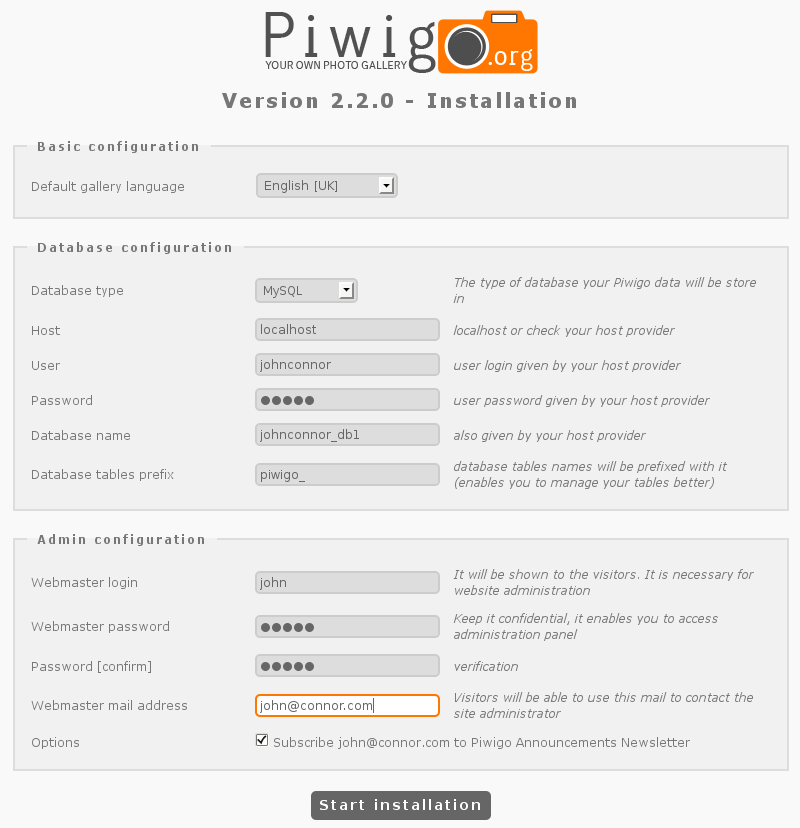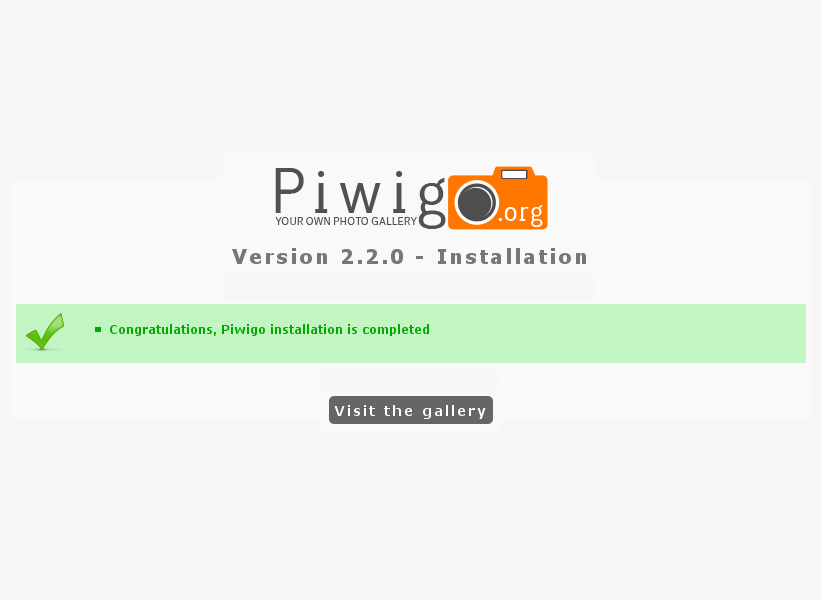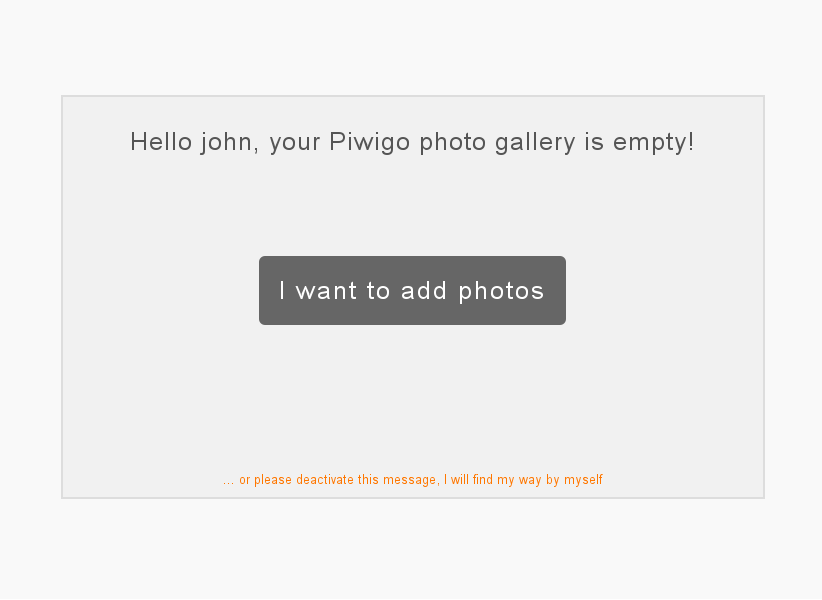Instalacja ręczna
W procesie ręcznej instalacji musisz pobrać, rozpakować i przesłać na serwer pełne archiwum Piwigo.
NetInstall upraszcza kroki dotyczące pobierania, rozpakowaywania i przesyłania plików na serwer, ponieważ składa się z tylko jednego pliku.

Krok 1 - Pobierz pełne archiwum
Krok 2 - Prześlij zawartość archiwum
Prześlij zawartość archiwum na swój serwer przy pomocy dowolnego klienta FTP.
Zespół Piwigo poleca FileZilla, ponieważ jest darmowa i działa zarówno pod Windowsem jak i Linuksem.
Wpisz do klienta FTP dane podane przez Twojego dostawcę serwera WWW:
- Adres serwera
- Nazwa użytkownika
- Hasło
A następnie połącz się ze swoim serwerem.
- Stwórz na serwerze katalog „zdjecia”.
- Na swoim dysku, otwórz katalog „piwigo-2.0.0” z zawartością archiwum.
Zaznacz wszystkie pliki i prześlij je na serwer do utworzonego katalogu „zdjecia”, [zdj. A].
[A] Połączenie i przesyłanie
Można też zainstalować Piwigo w katalogu głównym witryny, katalog „zdjecia” nie jest wymagany. Jakąkolwiek wybierzesz nazwę dla katalogu, zalecane jest, aby nie ujawniać numeru wersji/wydania Piwigo.

Krok 3 - Konfiguracja
Po przesłaniu wszystkich plików, wpisz do przeglądarki adres swojej galerii, na przykład http://moja-galeria.pl/zdjecia/. Piwigo wykryje, że instalacja nie została jeszcze przeprowadzona i przekieruje Cię na odpowiednią stronę.
Teraz pora na skonfigurowanie połączenia z bazą danych MySQL i utworzenie konta administratora galerii [zdj. B].
[B] Strona instalacji
Podaj dane dotyczące połączenia z bazą MySQL, otrzymane od dostawcy serwera:
Do utworzenia konta administratora wymagane są:
- Identyfikator konta, możesz sobie wybrać
- Hasło, które musisz wpisać dwukrotnie dla pewności, że jest prawidłowe
- Twój adres e-mail, aby odwiedzający mogli się z Tobą skontaktować
Wykonaj „Start Install”.